Reiseantrag
Der Dienstreise-Antrag dient zur Planung einer Dienstreise im voraus. Zu diesem Zweck wird das vorgesehene Formular vom Mitarbeiter befüllt, und entsprechend dem Workflow-Verlauf an z.B. den Vorgesetzen zur Bearbeitung weitergeleitet.
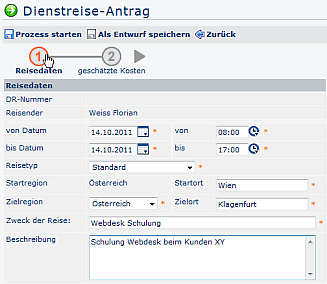
Reisedaten
Hier werden die Grunddaten für die geplante Reise eingegeben:
-
DR-Nummer:
Die Nummer der Dienstreise wird automatisch vom System vergeben -
Reisender:
Der Name des antragstellers wird ebenfalls vom System eingetragen -
von Datum / bis Datum:
Erfasst den geplanten Zeitraum der Dienstreise; die Felder für die Uhrzeit erscheinen, nachdem der Reisetyp gewählt wurde -
Reisetyp:
Mögliche Beispiele für die Reisetypen: Standard-Dienstreise, Auslandsdienstreise, Schulung, Dienstreise mit/ohne Dieäten -
Start Region / Startort:
Angabe des Ortes, von welchem die Dienstreise angetreten wird -
Zielregion / Zielort:
Angabe des Zielortes für die Dienstreise -
Zweck der Reise:
Eine Kurzbeschreibung der geplanten Dientreise -
Beschreibung:
Hier kann eine ausführlichere Beschreibung für den Dienstreise-Antrag eingegeben werden (max. 250 Zeichen)
Weitere Reisedaten
Zusätzlich zu den oberen Reisedaten können noch weitere Informationen betreffend die Dienstreise angegeben werden, wie z.B.:
- Veranstalter bei Tagungen
- eigener PKW (wird dieser Parameter angehakt, so können - falls entsprechend parametriert - zusätzlich Marke, Kennzeichen und eventuelle Beifahrer angegeben werden)
- Firmenbus, Dienstauto, Bahn oder Flug
- sonstige Felder, die individuell gewünscht werden
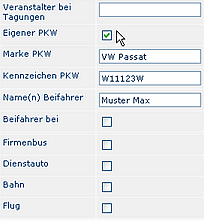
Fahrgemeinschaften
Ziel dieses Parameters ist, die Mitarbeiter dazu anzuhalten bzw. hinzuweisen, dass sie möglichst bei Dienstreisen mit gleichem Reiseziel und Reisedatum gemeinsame Verkehrsmittel nutzen, und z.B. Fahrgemeinschaften bilden.
Zu diesem Zweck wird im Reiseantrag das Datum und die Start- und Zielorte
befüllt, woraufhin ein Link erscheint " Wer reist im selben Zeitraum zum
selben Zielort?".
Beim Anklicken wird geprüft, ob Reisen mit selben Start und Enddatum in die
selbe Region, bzw. zum selben Zielort gehen. Falls Ja, werden diese in einem
Fenster angezeigt.
Dieser Parameter kann optional vom Webdesk Administrator hinterlegt werden.
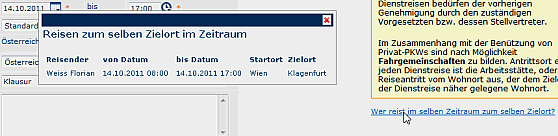
Nachdem die vorgegebenen Felder betreffend die Reisedaten befüllt und eventuelle Fahrgemeinschaften geprüft wurden, hat man de Möglichkeit die geschätzten Reisekosten einzugeben. Hierzu klickt man auf den 2. Punkt im Antragsverlauf.
Geschätzte Kosten
In diesem Abschnitt hat der Benutzer die Möglichkeit, eine grobe Kostenkalkulation für die geplante Dienstreise vorzunehmen. Diese Aufstellung der geplanten Kosten beeinflusst den Antrags-Verlauf in keiner Weise. Sie dient lediglich der Information und erlaubt dem Vorgesetzten / der Personalabteilung einen ungefähren Überblick über die anfallenden Ausgaben.
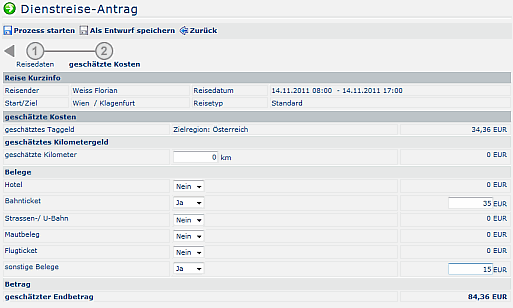
Im oberen Bereich finden sich erneut die Eckdaten der Dienstreise: Reisender, Reisedatum, Start / Ziel, Reisetyp.
Bei den geschätzten Kosten können folgende Angaben vorgenommen werden:
-
Geschätztes Kilometergeld
Angabe der geschätzten Kilometer; diese erlaubt eine Einschätzung des Kilometer-Geldes -
Belege
Hier können diverse Belege eingegeben werden, wie z.B. geplante Übernachtungskosten, Fahrkarten für die Bahn oder die öffentlichen Verkehrsmittel, usw. -
Geschätzter Endbetrag
Am Ende der Aufstellung wird ein geschätzter Endbetrag ausgegeben, welcher alle geplanten Positionen berücksichtigt.
Anschließend den Prozess starten (Antrag wandert in die Liste "Offene Anträge) oder den Antrag als Entwurf speichern (Antrag ist in der Liste "Offene Aufgaben" zu finden).
Findet die Dienstreise in Zukunft statt, so wandert der Antrag entsprechend dem Workflow zum Vorgesetzen, welcher genehmigen oder ablehnen kann. Danach befindet sich der Dienstreise-Antrag im WAIT-Status. Das bedeutet, dass der Antrag so lange ruht, bis die Dienstreise tatsächlich stattgefunden hat. Anschließend kann die tatsächliche Reisekosten-Abrechnung vorgenommen werden.
Keine Kommentare vorhanden.